今天小編為大家分享excel中不連續單元格使用格式刷的方法,操作很簡單的,大家學會了嗎?希望這篇文章能對大家有所幫助!
步驟
1、首先我們打開一個工作樣表作為例子。

2、我們設置了一個單元格的格式后,如果還有批量的單元格需要設置相同的格式,那么我們可以借助格式刷這樣一個工具。
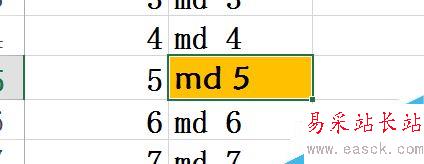
3、首先用鼠標點選該設置好的單元格,然后在標簽面板中找到格式刷工具,使用鼠標左鍵點擊一下。這時候格式刷是點選狀態,單元格有虛線框選,鼠標指針旁有小刷子指示。
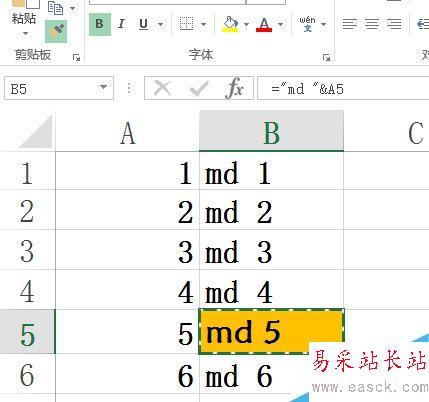
4、在需要設置單元格格式的單元格上按住鼠標左鍵并拖動,放開后即可完成單元格格式的設置。
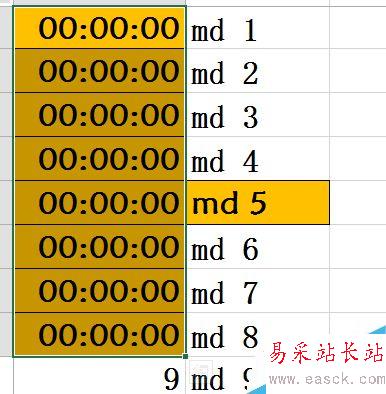
5、這里出現了一個問題是,當我放開了鼠標左鍵后會退出格式刷狀態,如果我還需要在不同的單元格內設置格式,則需要重新進行源單元格選取,這樣很麻煩。
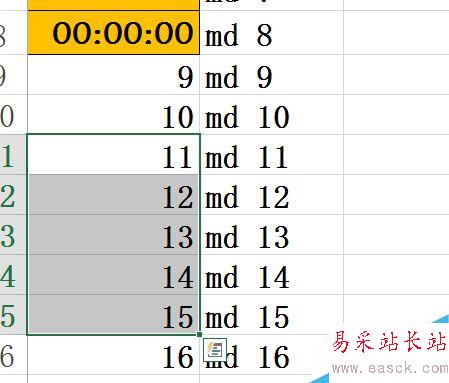
6、其實有很簡單的方法,在我們選取源單元格后,使用鼠標左鍵雙擊格式刷工具圖標,那么我們就可以設置不連續區域的單元格格式了,退出時按下esc鍵即可。

以上就是excel如何使用格式刷不連續單元格方法介紹,操作很簡單的,大家學會了嗎?希望這篇文章能對大家有所幫助!
新聞熱點
疑難解答